Verschiedene Methoden zur Rückgabe des abgesicherten Modus in Windows

- 2873
- 206
- Robin Wollmann
Höchstwahrscheinlich müssen Sie weder in den sieben Windows noch in der XP -Version nicht so oft in diesen Service Safe -Betriebsmodus starten. Trotzdem muss man selten so genannt werden, aber treffend müssen Sie dies tun. Daher sollte die Möglichkeit davon immer zur Hand sein, und Sie sollten diese Aufgabe nicht gelöst lassen - das System geht nicht in einen abgesicherten Modus ein.

Die Ernennung eines sicheren Regimes
Warum müssen Sie plötzlich einschalten:
- Wenn plötzlich während der üblichen Last das Programm gestartet wird, was gegen alle weiteren Arbeiten verstößt. Im abgesicherten Modus wird dieses Programm aus dem Ordner Automobile Automobile oder nicht aus der Registrierung gestartet. Sie haben die Möglichkeit, den Programmstart und das Lasten normal zu löschen.
- Wenn Sie einen erfolglosen Gerätetreiber installiert haben, der es uns auch nicht ermöglicht, das System normalerweise einzugeben.
- Wenn das System aufgrund von Fehlern in der Registrierung nicht normal funktioniert, können Sie die Registrierung im abgesicherten Modus mit demselben Serviceprogramm im Windows -Set öffnen, löschen.
- Am Ende kann es aufgrund einer schwerwiegenden Fehlfunktion nach einem Notfall eine Notfallauslage aus dem System selbst nach der nächsten Last nicht automatisch geladen werden, sondern bieten jedoch an, ein Lademenü auszuwählen, das sein wird der wichtigste Punkt, an dem es sicher sein wird.

Einbeziehung des abgesicherten Modus in Windows
Wir achten auf einen anderen wichtigen Faktor - beim Laden dieses "Service" -Modus werden autoexec -Systemdateien nicht gestartet.Fledermaus und Konfiguration.Sys.
Das Laden im abgesicherten Modus kann aus dem Startmenü durchgeführt werden.
Wenn Ihr Laptop also nicht im zerlegtenden Modus eingeladen wird, ist dies eine Gelegenheit, um Aktionen zu ergreifen, um den Fehler zu korrigieren, was bedeutet, dass das System einen Fehler hat, der die Beseitigung erfordert.
Die ersten einfachen Schritte
Alle Aktionen zur Wiederherstellung des Zugangs der Arbeit im abgesicherten Modus können im gleichen globalen Wiederherstellungsprozess erfasst werden. Um dies zu tun, gehen wir über das Hauptmenü mit der Schaltfläche "Start" zum "Bedienfeld" und wählen "Wiederherstellung des Systems" aus. Klicken Sie auf die Schaltfläche Ja und warten Sie auf das Ergebnis. Am Ende des Vorgangs müssen Sie den Computer erneut „von Grund auf“ starten und probieren Sie laut F8 ein Boot -Menü ab.
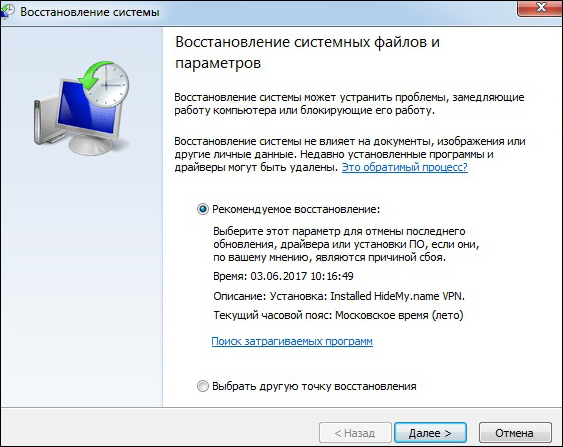
Systemwiederherstellung in Windows
Eine andere Sache ist, wenn das System Ihnen im Prinzip nicht im normalen Modus starten kann. Die Gründe dafür können sein:
- Beschädigung des Laptop -Dateisystems;
- Hardwarefehler;
- Ernährungsstörungen;
- Das Vorhandensein eines globalen Virusangriffs auf der Ebene von CMOs oder Registrierung (Änderung der Download -Parameter oder der Trennung von Informationen zum abgesicherten Modus).
Ursachen der globalen Natur
Erstens kann es mit ziemlicher Sicherheit nicht vermieden werden, das System auf einem Laptop (oder natürlich Desktop -PC) neu zu ordnen). Und wir empfehlen Ihnen, dies zu tun, indem Sie die Systemscheibe formatieren, auf der das System zuvor stand. Daher die Schlussfolgerung - Sie müssen die Speicherung von Informationen auf dem Computer gekonnt organisieren. Wir bieten die beste Option:
- Auf dem System (c: und es gibt keine unnötigen Auszüge), behalten wir das System selbst und alle installierten Programme - damit mit geschickter Arbeit, wenn Sie wissen, was Sie wollen, wird 200 GB genug sein.
- Auf "Benutzer für den Fall" (D :) - Alle Informationen zur Arbeit: Dokumentation, Tabellen, Grafiken, Entwicklung - ist besser, mehr hervorzuheben - 300 GB.
- Auf "Benutzer für die Seele" (E :) - Alle Musik, Tönung, Bilder - gibt es viele 100 GB, obwohl für jeden natürlich alles davon abhängt, warum dieser Laptop genauso benötigt wird.
- Auf "Installation" (F :) - Alle Installationen - 100 GB.
- Auf der "Backup" (G :) - 100 GB für jeden Feuerwehrmann, um Informationen zu übertragen, ist es manchmal notwendig.

Lokale Discs
Natürlich können Sie über die oben genannten Bände streiten, aber zu dieser Idee - "C - und alles andere" - stört das Zuhören nicht. Wenn Sie nun das System neu ordnen, können Sie die Systemscheibe sicher formatieren. Nach dem Formatieren erhalten Sie eine völlig reine Festplatte, Sie haben kein einziges Programm übrig, aber Sie haben sie auf der "Installation" -Diskette, aber Sie haben Ihre Arbeit im vergangenen Jahr nicht verloren - alles ist auf D.
Oft ist das Problem, wenn sich das sichere Regime nicht einschaltet, mit dem Einfluss von Viren verbunden. Daher ist es am besten, die gesamte Festplatte zu formatieren. Über dieses Problem für nicht organisierte Scherze sprachen sie aufgrund dieses Virus Wannacry erneut intensiv, aber dies ist, wie sie sagen, bereits ein völlig anderes Lied, aber oh, was für ein lautes).
Ehrlich gesagt ermöglichen Sie alle Verteilungen, sich vom letzten Punkt seines Bildes zu erholen. Dies wird jedoch nicht empfohlen, dies zu tun. Erstens ist eine solche Gelegenheit oft ein einfacher Verlock. Und dann, wenn Sie nicht herausgefunden haben, dass der Grund für die Unmöglichkeit, in einem abgesicherten Modus zu arbeiten Prozent sicher).
Mit speziellen Versorgungsunternehmen verwenden
Wenn Sie mit der Neuinstallation des Systems auf die eine oder andere Weise nicht zufrieden sind, können Sie ein spezielles Dienstprogramm verwenden, das sich auf dem Markt auf dem Markt angesammelt hat. Alle diese Versorgungsunternehmen erfordern eine sehr aufmerksame Einstellung zu sich selbst, nicht alle funktionieren sauber, aber die Aufgabe, die Arbeit im abgesicherten Modus zu beschreiben, kann gelöst werden.
Zu den empfohlenen solchen bewährten Fonds gehört das Avz Antivirus -Dienstprogramm, das öffentlich im Netzwerk verfügbar ist.
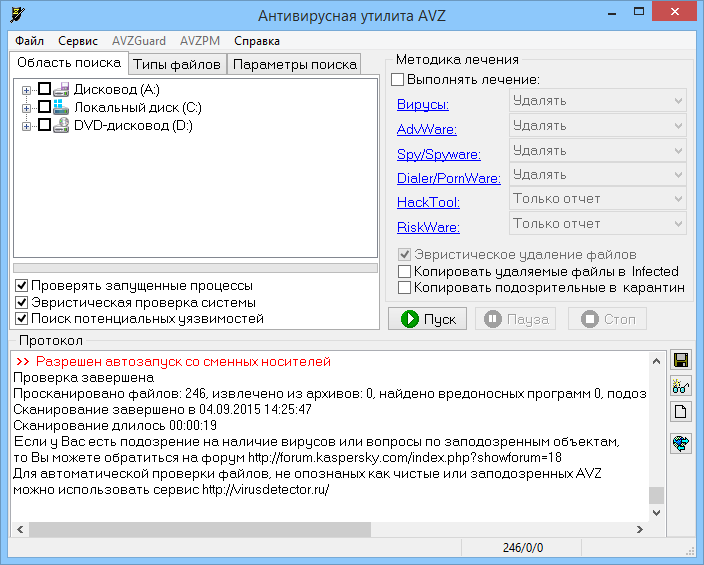
AVZ -Programmfenster
Laden Sie also AVZ herunter, installieren Sie weiter:
- Wählen Sie im geöffneten Fenster "Datei" und "Wiederherstellung des Systems" aus.
- Das Fenster öffnet sich, in dem wir die Zeile "Wiederherstellung von Ladeeinstellungen in Safemode" finden,.
- Wir lassen das Fenster an der Schaltfläche "OK".
- Das Programm stellt diejenigen wieder her, die für das sichere Regime der Registerzweig verantwortlich sind (wie auch als "Safe").
- Nach Abschluss starten wir den Computer neu und versuchen, einen sicheren Windows XP -Modus zu verursachen (oder ein anderer, das Dienstprogramm funktioniert in einem beliebigen).
Um das Problem zu beheben, wenn der Safe Windows 7 -Modus nicht gestartet wird, können Sie eine Änderung der Konfiguration verwenden. Dafür:
- Durch das Hauptmenü "Start" gehen wir zu "Execute" im Fenster arbeiten mit der Befehlszeile.
- Wir starten das MSConfig -Serviceprogramm, indem wir es im Feld "Open" eingeben.
- Das Fenster "Konfiguration des Systems" wird geöffnet.
- Wir wechseln auf die Registerkarte "Laden", in der es eine Linie "abgesicherter Modus" gibt, die eine Linie gibt,.
- Wir feiern diese Zeile mit einem Häkchen und klicken auf OK.
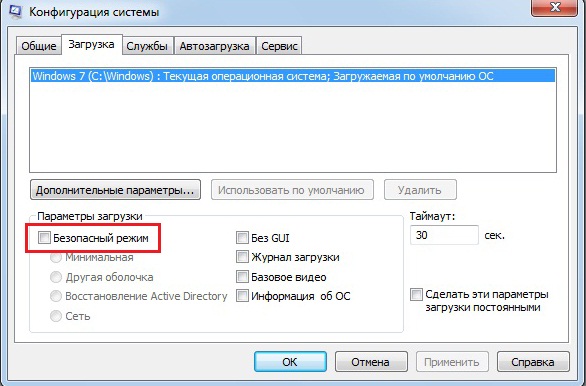
Windows -Systemkonfiguration
- Wir starten den Computer neu und versuchen, das Boot -Menü erneut auf F8 anzurufen.
- Wählen Sie im Menü "abgesicherter Modus" aus.
Unter den Programmen, die auch das Problem des Safing -Starts lösen können, stellen wir fest. Sie ermöglichen es Ihnen, die Registerzweige wiederherzustellen, die für normale und vollständige Beladungen verantwortlich sind.
Wenn Sie Windows 10 wert sind
Angesichts der neuesten Windows 10 -Modifikationen, die Microsoft auf dem Markt beharrlich anbietet, ist es sehr wichtig, Win10 zu kontaktieren, insbesondere da es bedeutende Funktionen aufweist. Diese Merkmale beeinflussten das betrachtete Problem. Somit muss der abgesicherte Modus von Windows 10 insbesondere einbezogen werden.
Wenn das System nicht geladen wird, kann der abgesicherte Modus durch das Bild eines Systems gestartet werden, das auf einem Flash -Laufwerk aufgenommen wurde, mit dem Sie starten müssen (vergessen Sie den Termin im BIOS nicht), während Sie:
- Das Installationsfenster wird geöffnet;
- Wählen Sie die Schaltfläche "Weiter";
- Ich tritt das nächste Fenster ein und wähle "Wiederherstellung des Systems" aus. Wir achten darauf - dieser Artikel fällt auf dem Bildschirm nicht zu sehr auf und befindet sich in der unteren linken Ecke, aber es ist der Schlüssel zum Erfolg, wenn Sie versuchen, den Eingang zum sicheren Windows 10 -Modus wiederherzustellen
- Wählen Sie in den folgenden Windows "Diagnostik", dann "zusätzliche Parameter" und "Befehlsstand", dann "zusätzliche Parameter" und "Befehlsstand".
- In der Eingabetextlinie geben wir ein: bcdededit /set Globalsetts AdvancedOptions True (Aufmerksamkeit achten - wir verwenden den globalen Parameter) und klicken auf die "Eingabe";
- Wählen Sie im neuen Fenster "Weiter" und dann die Schaltflächen von F1 bis F9 - den notwendigen abgesicherten Modus.
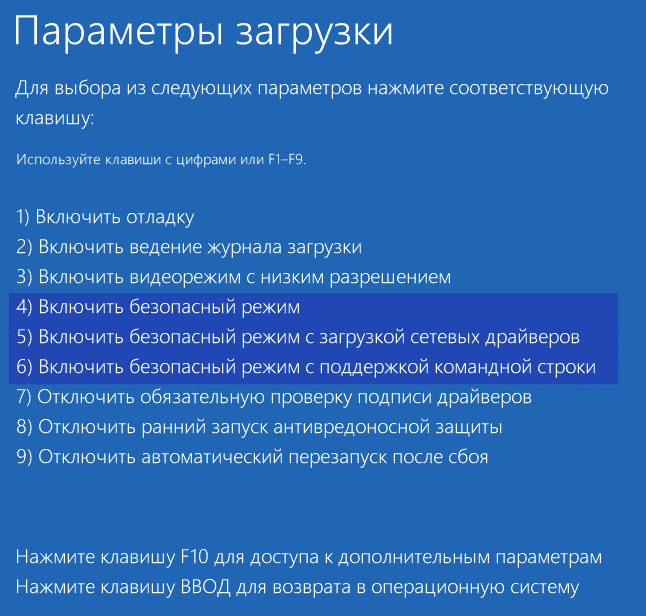
Auswählen des abgesicherten Modus in Windows 10
Wir warnen jedoch: Fehler, die mit der Unmöglichkeit des Ladens in "Safemode" verbunden sind. Halten Sie daher immer eine Verteilung zur Hand.
- « Möglichkeiten, um Fenster in den Schlafmodus zu bringen
- Verbindung einer externen Festplatte zu PS3 »

